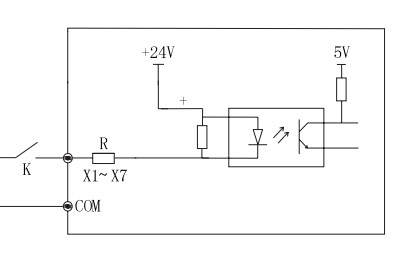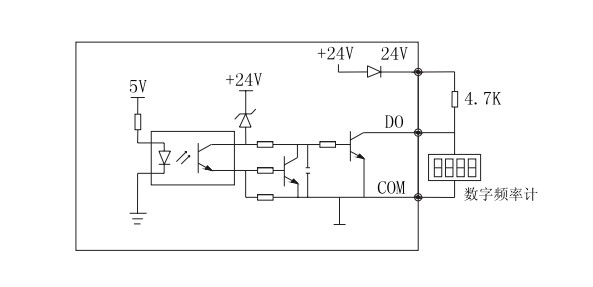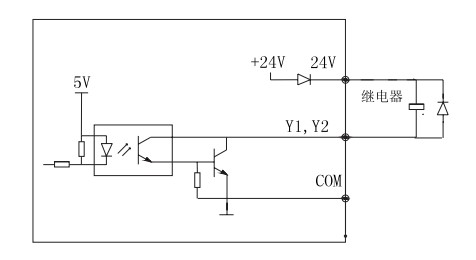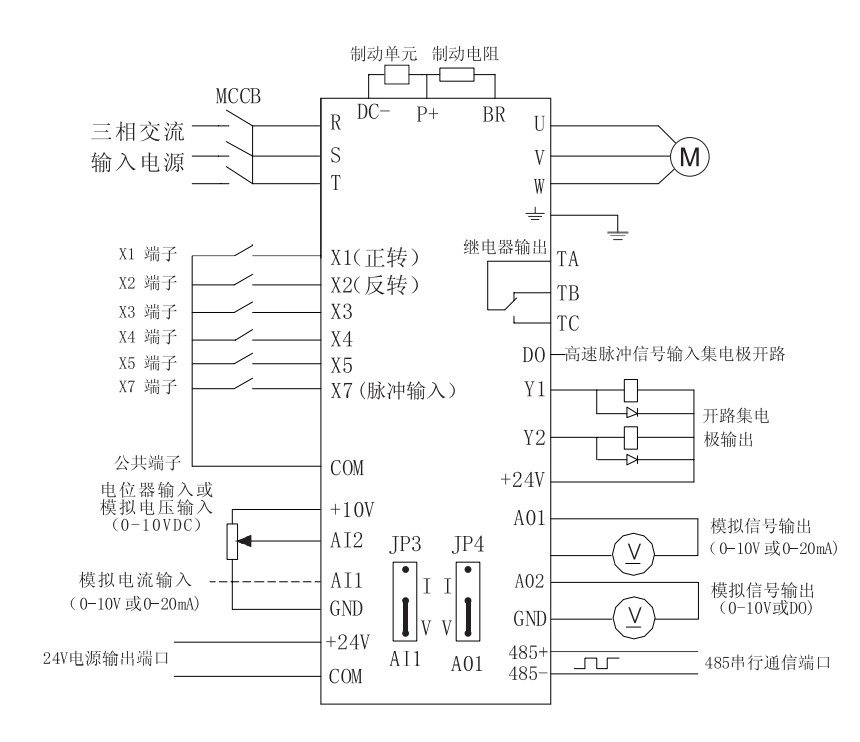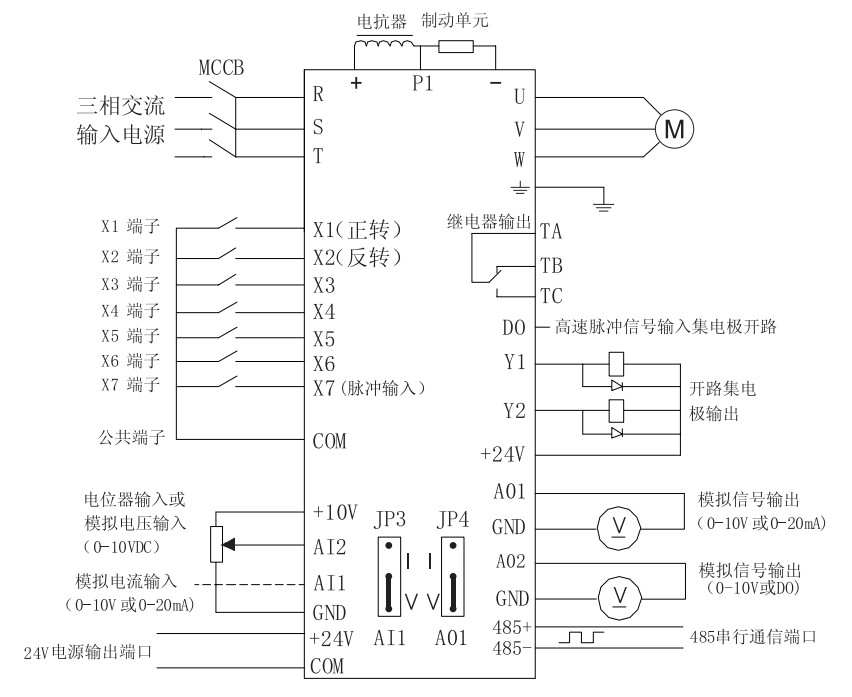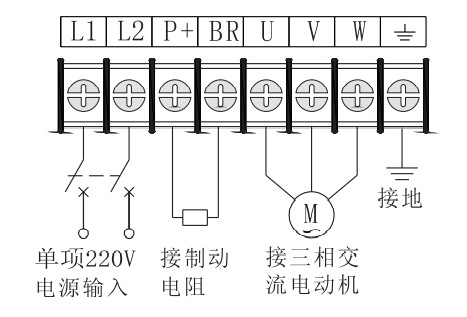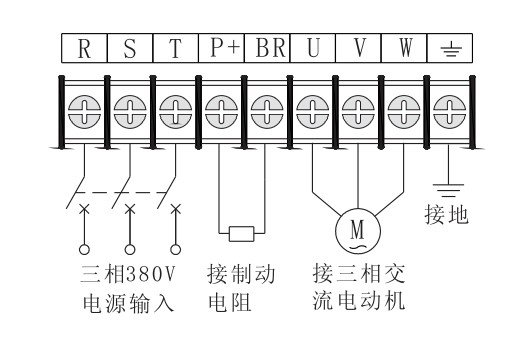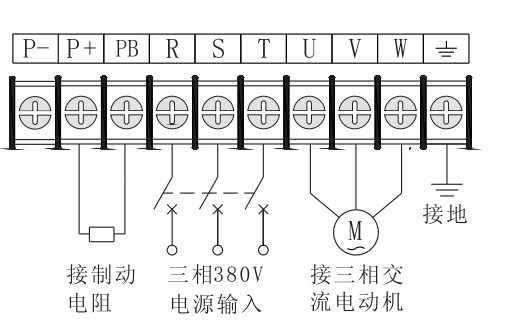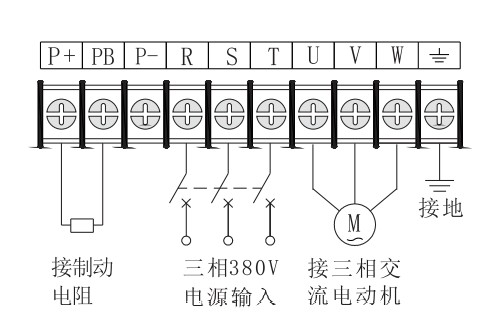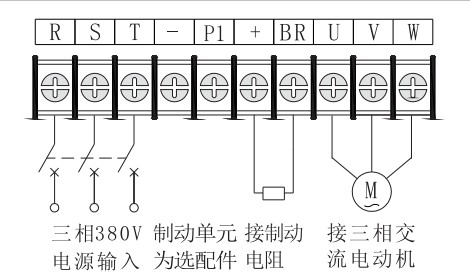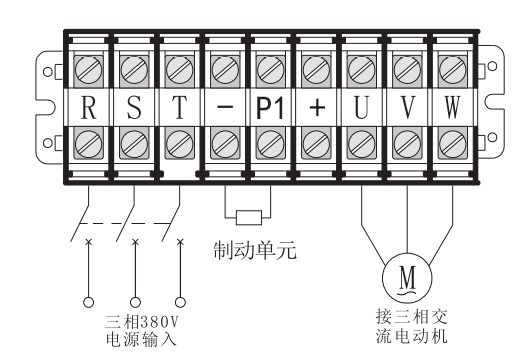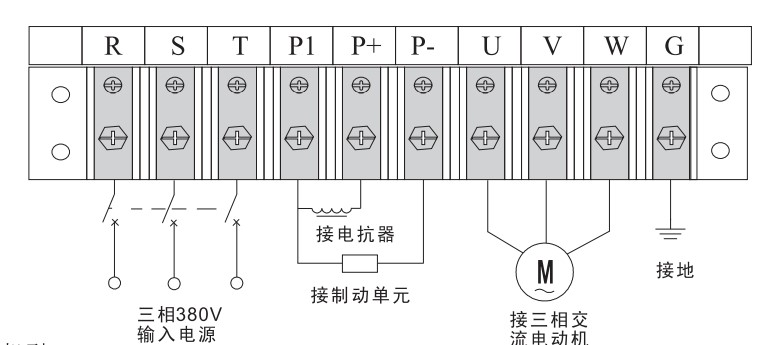0.75KW-7.5KW控制电路接线端子如下图:
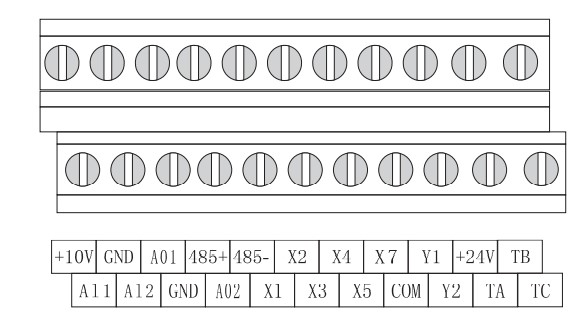
11KW-400KW控制电路接线端子
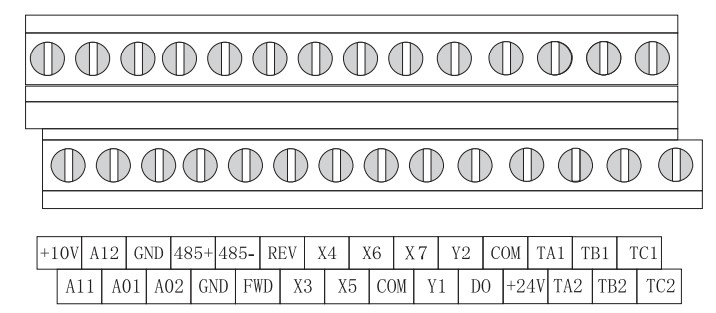
接线端子说明
(1)AI1模拟输入1,AI2模拟输入2,参考地GND
AI2接收电压、AI1接收电压/电流量输入,AI1电压、电流输入由跳线JP3选择,出厂 默认为输入电压。
输入电压范围0~10V,输入电流范围0~20mA
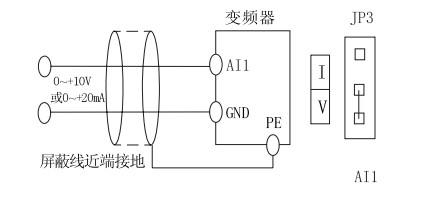
(2)AO1模拟输出1,AO2模拟输出2,参考地GND
提供模拟电压/电流量输出,可表示14种物理量,输出电压、电流由跳线JP4选择,出厂默认输出电压。
电流输出范围0/4~20mA,电压输出范围0/2~10V
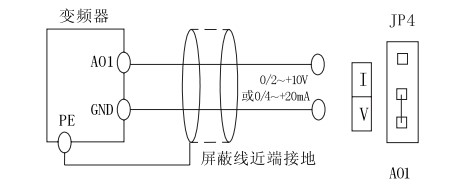
注:
1、JP3、JP4跳到”I”位置代表电流量,跳到“V”位置代表电压量
2、模拟输入、输出信号容易受到外部干扰,接线时必须使用屏蔽电缆,并接地,电缆长度能短则短
3、当变频器模拟输入接模拟信号输出设备时,有时会由于模拟 信号输出设备或变频器产生干扰引起误动作。发生这种情况时,可在外部模拟输出设备侧连接0.01~0.1uF/50v的电容或铁氧体磁环(缠绕三圈)
(3)485+、485-
485+:差分信号正端,485-:差分信号负端
标准RS485通讯接口,与GND不隔离请使用双绞线或屏蔽线
上位机与变频器接线如下图:
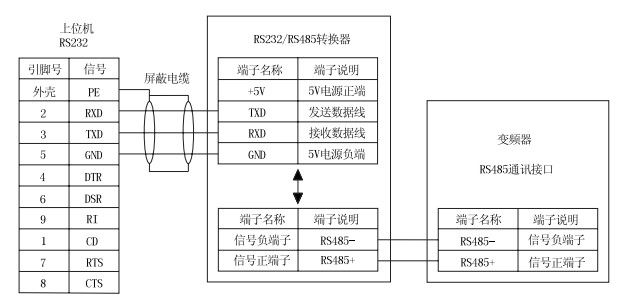
多台变频器挂接于同一个RS485系统中,通讯所受干扰增加,推荐使用如下方式接线
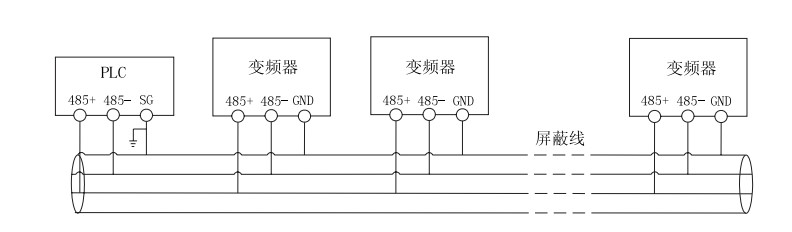 注:
注:
1、变频器、电机须全部接地
2、须将系统总线中最远两端的变频器控制板上485差分信号口接屏蔽电阻,一般取
3、如果使用有RS232/RS485转换模块,建议采用带光电隔离的转换模块
4、如果通信异常,如条件允许,可适当降低变频器载波频率
(4)X1~X7 多功能输入端子
X1~X7可编程定义为多种功能的开关量输入端子,可达50种,公共端COM
光耦隔离输入最高输入频率200Hz,输入 电压范围20V~30V
X7除可以作为普通多功能端子使用外,还可以编程作为高速脉冲输入端口
光耦隔离输入最高输入频率50KHz,输入 电压范围0~30V
变频器多功能输入端子采用了光耦隔离输入,输出经光耦隔离后上拉到5V,直接与CPU连接,当开关与COM闭合时输入有效,接线方式如下图:
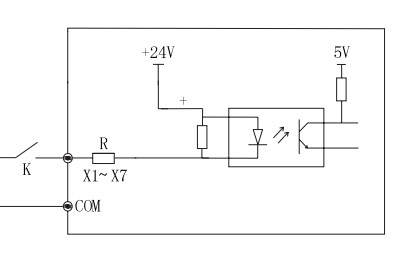
(5)D0开路集电极脉冲输出端子
可以编程定义多种功能的脉冲信号输出疯子,可达12种,参考地GND
集电及开路输出频率范围 ,设置最高频率可至50KHz
接线方式如下图(使用变频器内部的24V电源):
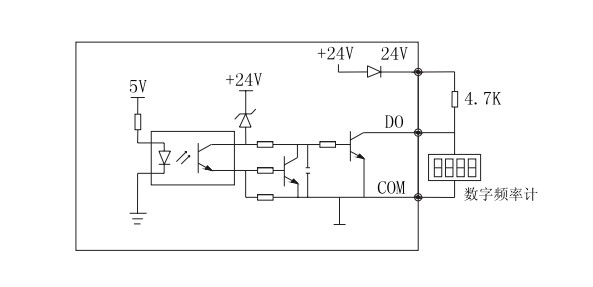
(6)Y1双向开路集电极输出Y1,Y2双向开路集电极输出Y2
可以编程多种功能的开关量输出端子,可达20种,公共端COM
光耦隔离的集电极开路输出工作电压范围12~30V,最大输出电流50mA
接线方式如下图(使用变频器内部的24V电源):
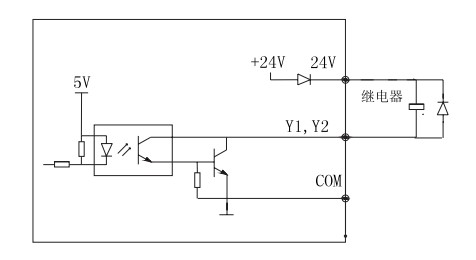
(7)TA、TB、TC继电器输出
可以编程定义为多种功能的继电器输出端子,可达52种
TA-TB:常闭
TA-TC:常开
触点窠:250VAC/2A、250VAC/1A、30VDC/1A
如果驱动感性负荷(如电磁继电器、接触器),则应加装浪涌电压吸收电路 ,如RC吸收电路,压敏电阻或续流二级管(用于直流电磁回路,注意二级管极性)等。吸收电路的元件要就近安装在继电器或接触咕咕的线圈两端
(8)10V
对外提供+10V参考电源,参考地GND,最大输出 电流20mA
(9)GND
+10v电源及模拟输入与输出信号的参考地,内部与COM隔离
+10v、AI1、AI2、AO1信号参考地
(10)24V
对外提供+24V参考电源,参考地GND,最大输出 电流200mA
(11)COM +24v电源公共端
+24v电源及多功能输入与输出信号的参考地,内部与GND隔离



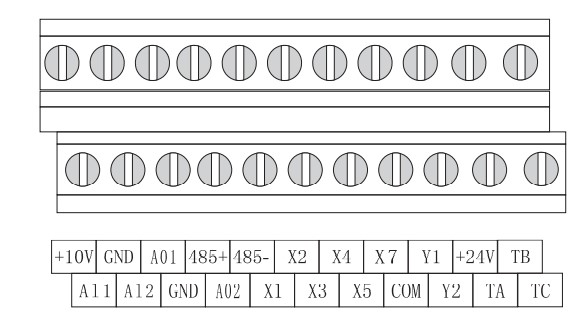
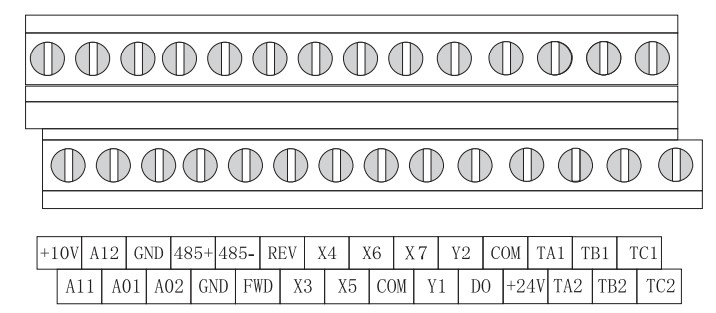
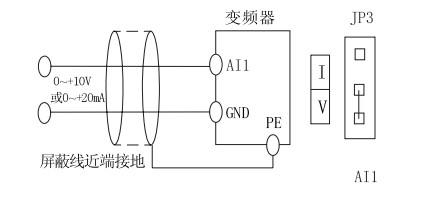
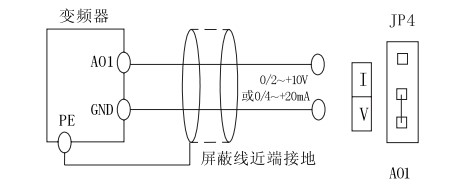
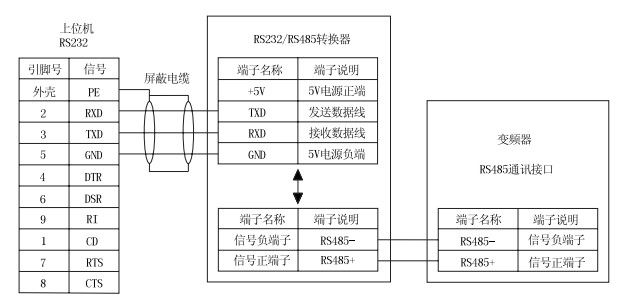
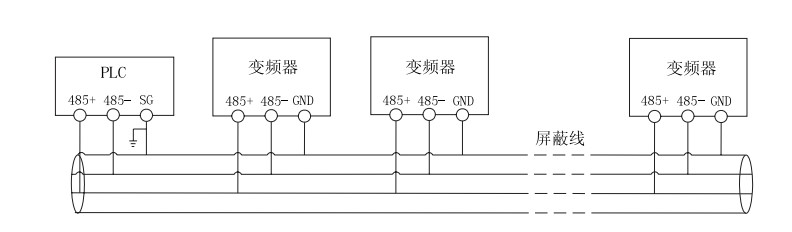 注:
注: